當(dāng)前位置:首頁 > 幫助中心 > 惠普星15怎么把u盤重裝系統(tǒng),惠普星15筆記本恢復(fù)系統(tǒng)
惠普星15怎么把u盤重裝系統(tǒng),惠普星15筆記本恢復(fù)系統(tǒng)
大家好,今天我要教大家如何重裝惠普電腦的系統(tǒng)。隨著時間的推移,我們的電腦可能會變得越來越慢,甚至出現(xiàn)一些奇怪的問題。這時,重裝系統(tǒng)是一個解決問題的好辦法。對于惠普電腦用戶來說,這個過程并不難,只需要一些簡單的步驟和幾個工具就可以完成。這里,小編會使用大白菜u盤作為示范。下面就一起來看看惠普星15怎么把u盤重裝系統(tǒng)吧。
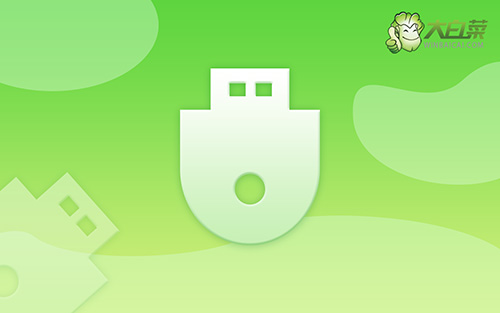
惠普星15筆記本恢復(fù)系統(tǒng)
一、制作u盤啟動盤
1、打開電腦接入u盤,搜索并下載正版大白菜U盤啟動盤制作工具。

2、打開大白菜U盤啟動盤制作工具后,如圖設(shè)置,點擊制作U盤啟動盤就可以了。

3、為了避免意外,建議保存安裝所用的系統(tǒng)鏡像至U盤啟動盤中。

二、設(shè)置u盤啟動惠普
1、除了bios快捷鍵之外,你還可以選擇使用u盤啟動快捷鍵來設(shè)置,操作還是比較簡單的。

2、將大白菜u盤接入電腦,即可通過u盤啟動快捷鍵,設(shè)置電腦從u盤啟動,進(jìn)入主菜單。

3、進(jìn)入大白菜主菜單后,選擇【1】選項之后,按回車即可進(jìn)入winpe桌面,使用重裝系統(tǒng)的工具了。

三、u盤啟動盤裝惠普15
1、在大白菜winpe桌面中,打開裝機(jī)軟件,如圖所示設(shè)置,確認(rèn)選項正確無誤后,點擊“執(zhí)行”。

2、稍后,在還原界面中,涉及部分系統(tǒng)設(shè)置,只需默認(rèn)勾選,點擊“是”即可。

3、在系統(tǒng)安裝界面中,勾選重啟的選項,等待電腦第一次重啟時,拔掉u盤啟動盤。

4、在大白菜進(jìn)行系統(tǒng)部署階段,電腦還會多次重啟,無需理會,直至安裝win10系統(tǒng)成功。

以上就是惠普星15怎么把u盤重裝系統(tǒng)了。重裝系統(tǒng)并不是一件容易的事情,但是對于惠普電腦用戶來說,這個過程并不難。通過本文所述的步驟,您可以輕松地將您的電腦重裝為一個全新的狀態(tài)。但是,請注意,在進(jìn)行重裝之前一定要備份好您的數(shù)據(jù)。希望這篇教程對您有所幫助。

